テキストとhタグも、サイトの印象を変える重要な要素です。
見出しが分かりやすいと、サイトがシャキッとします。
逆に、見にくいとみるのが嫌になります。
色使いに注意して設定をする必要があります。
もくじ
各テキストとhタグ(見出し)の設定
画面左に並ぶ項目の中から、『[+]各テキストとhタグ(見出し)の設定』をクリックします。
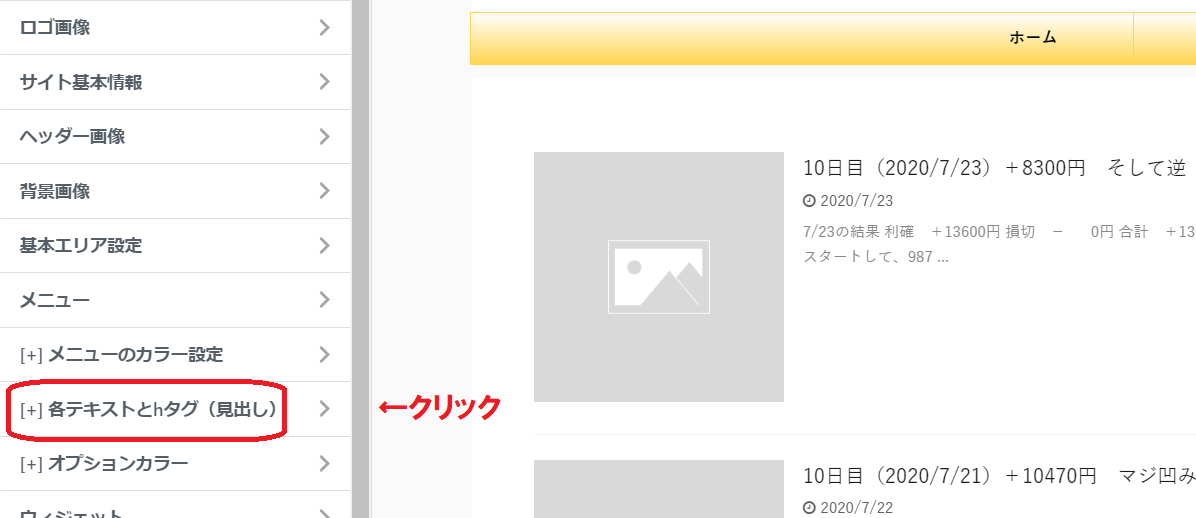
下の画像が、切り替わった画面です。
とても多くの設定があり、大変そうですが頑張っていきましょう。
カラーパレットの設定(項目の変更なし)
カラーパレットの設定をしていきます。
とはいえ、特に設定の変更はないです。
一応画面の画像を載せておきます。
赤枠で囲った、『カラーパレット』をクリックします。
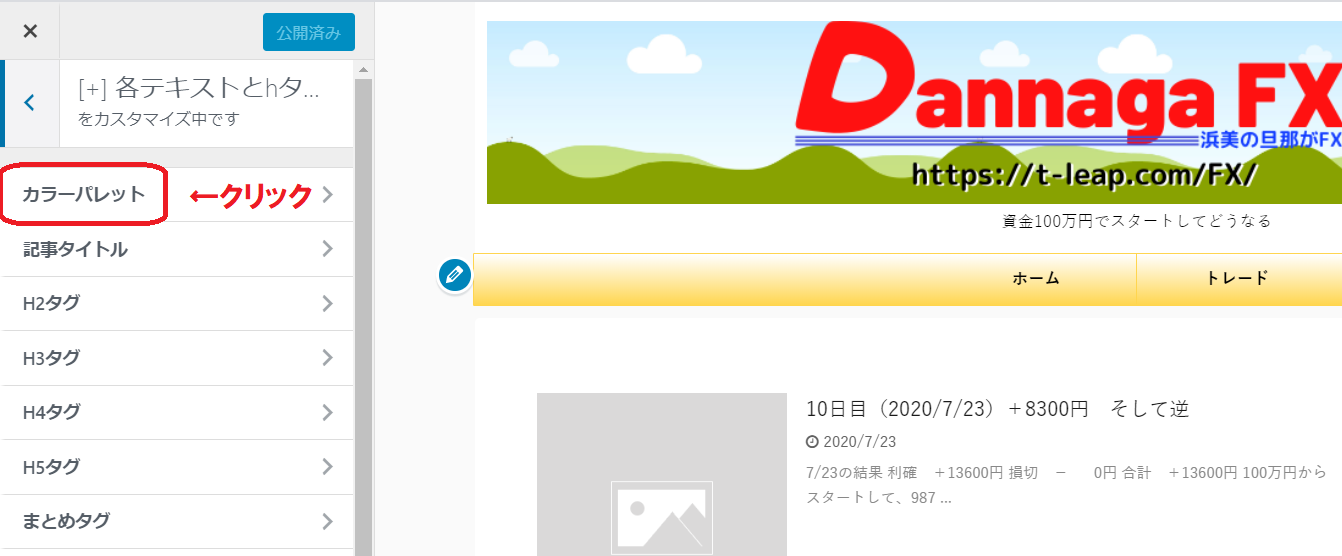
下の画像が切り替わった画面です。
特に変更はないので『<』で戻ります。
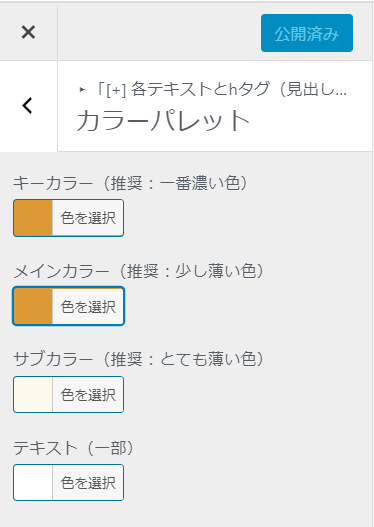
記事タイトルの設定
記事タイトルの設定をしていきます。
画面ん左に並ぶ項目の中から、『記事タイトル』をクリックします。
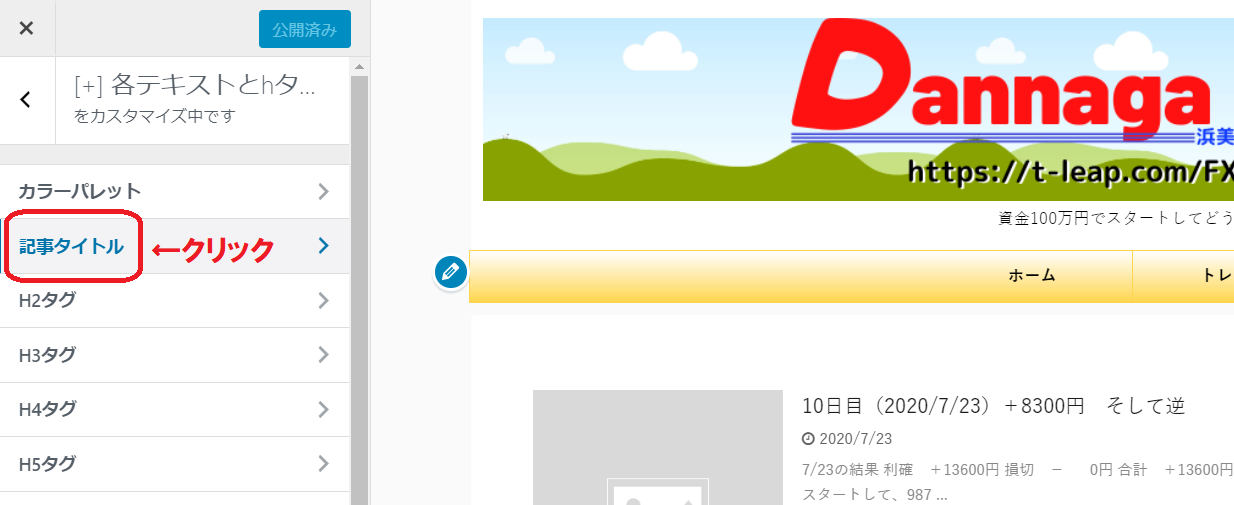
下の画像が項目が切り替わった画面です。
赤枠で囲った部分を変更していきます。
文字色は黒、その他の背景色は白にしていきます。
『テキストを中央寄せ』にチェックをいれて完了です。
最後に忘れずに、一番上の『公開』をクリックします。

H2タグの設定
本文中に入る大見出しのH2タグの設定です。
この設定で、見やすくも、見にくくもなります。
画面左に並ぶ項目の中から、『H2タグ』をクリックします。
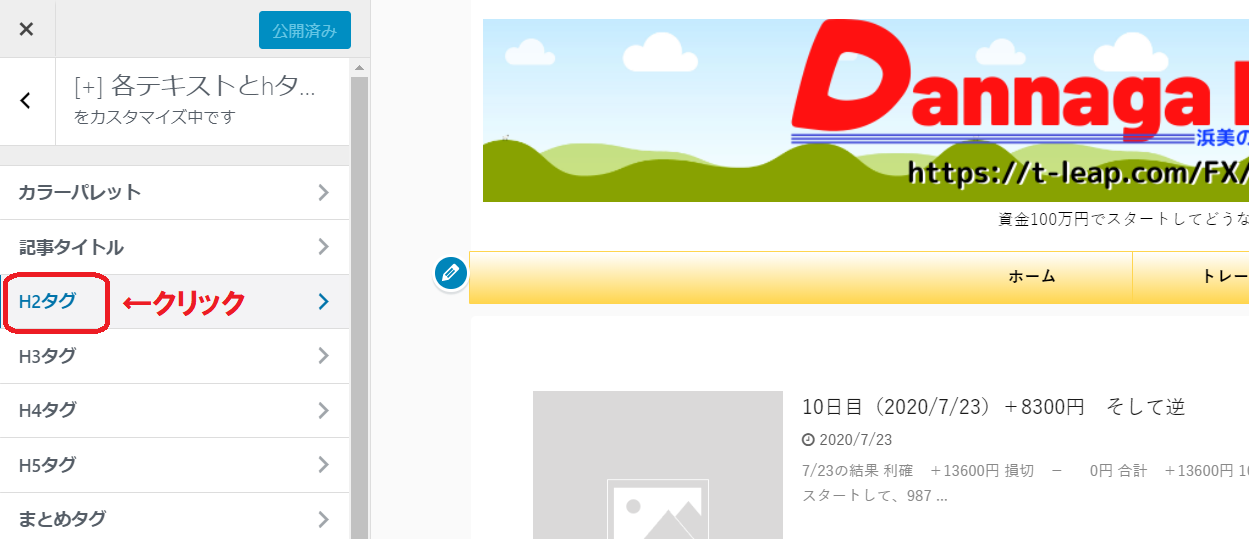
下の画像が項目が切り替わった画面です。
赤枠の項目を変更していきます。
細かい色のコードはご勘弁ください。
真っ黒ではなく、少し色を明るくすると柔らかい印象になります。

H3タグの設定
H3タグは、記事の中で良く使う中見出しです。
こちらのH3タグもサイトの見やすさを左右します。
しっかりと設定します。
画面左に並ぶ項目の中から、『H3タグ』をクリックします。
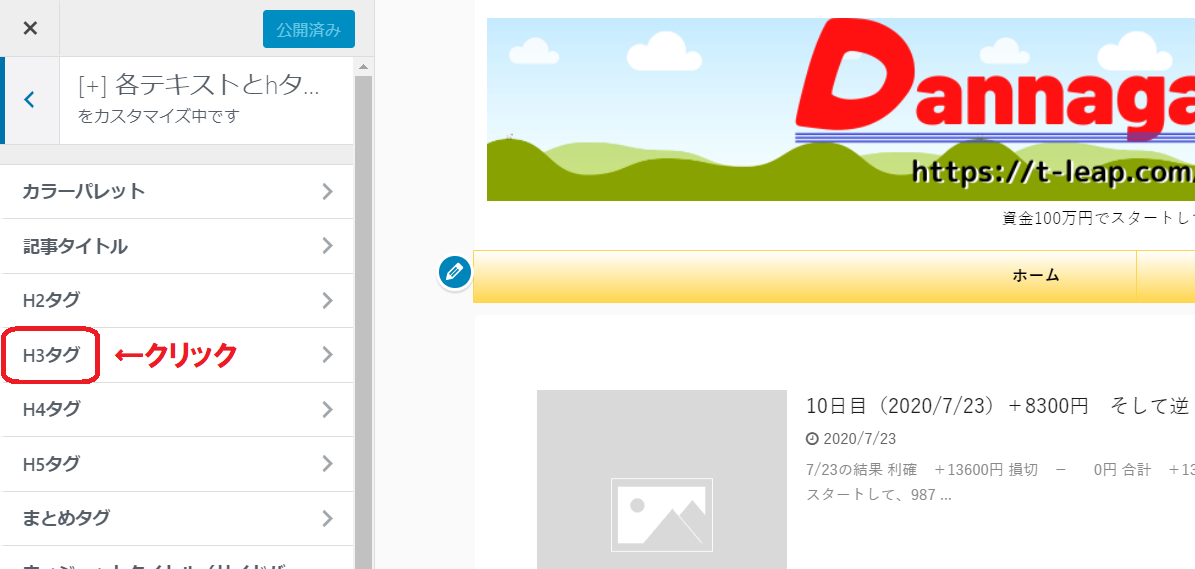
下の画像が、項目が切り替わった画面です。
赤枠の中を変更していきます。
変更が出来たら忘れずに、画面上部の『公開』をクリックします。

H4タグの設定
私的にはあまり使用しませんが、本文中の小見出しになります。
まったく使わないわけではないので、しっかりと設定をしておきます。
画面左に並ぶ項目の中から、『H4タグ』をクリックします。
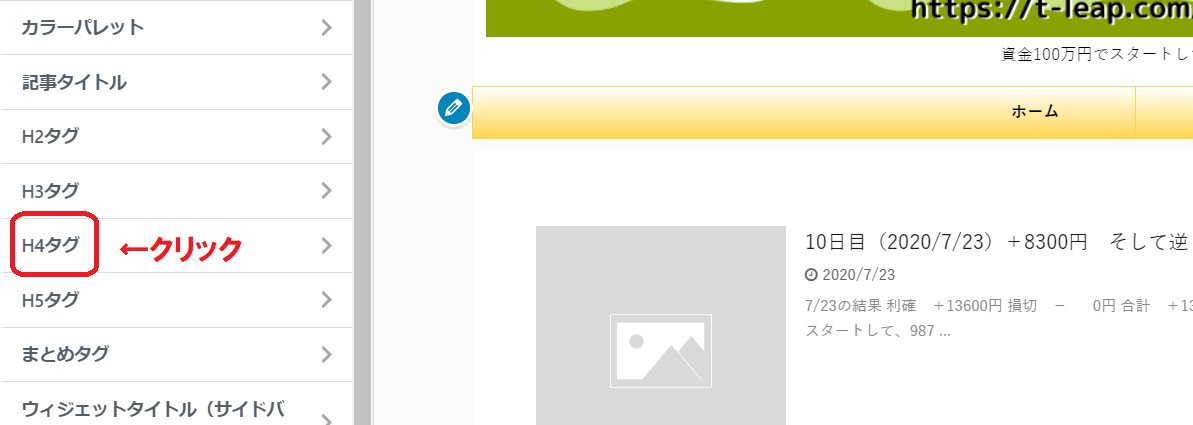
下の画像の中2か所を変更します。
- 一番上の文字色を黒にします。
- 背景や吹き出しの角を丸くするにチェックを入れます。
これで完了です。
忘れずに上部にある『公開』をクリックします。
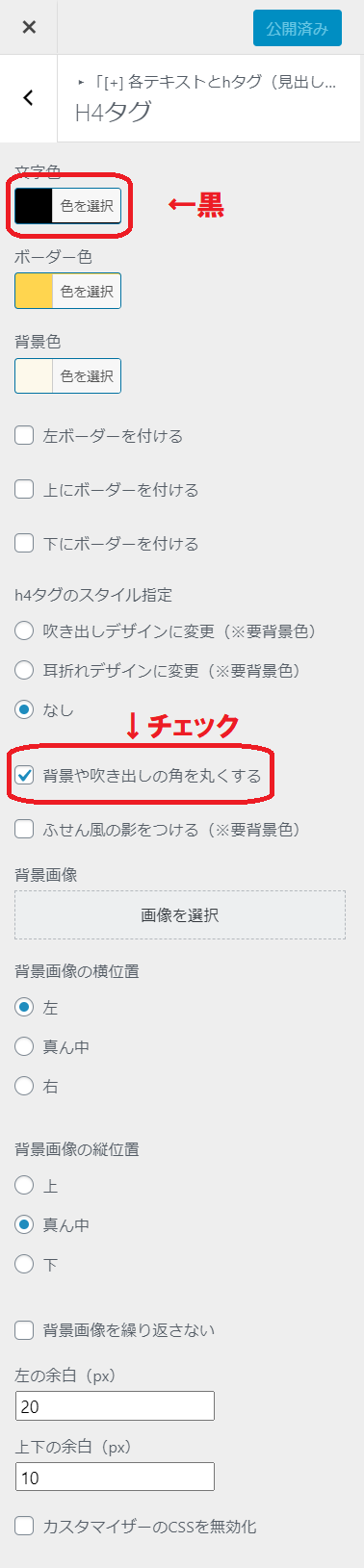
H5タグの設定(項目の変更なし)
H5タグの設定をしていきます。
ですが、私はH5タグは使用市内ので項目の変更なしです。
一応が画像を載せておきます。
画面左に並ぶ項目の中から、『H5タグ』をクリックします。
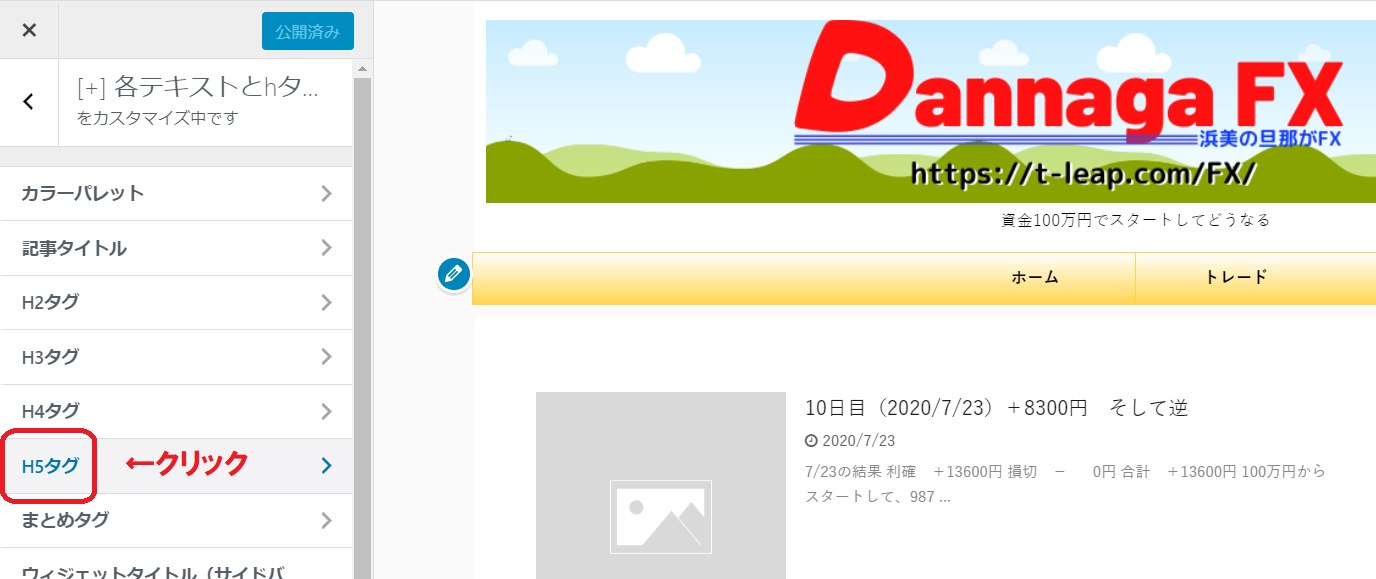
下の画像が項目が切り替わった画面です。
特に変更が無いので『<』で戻ります。
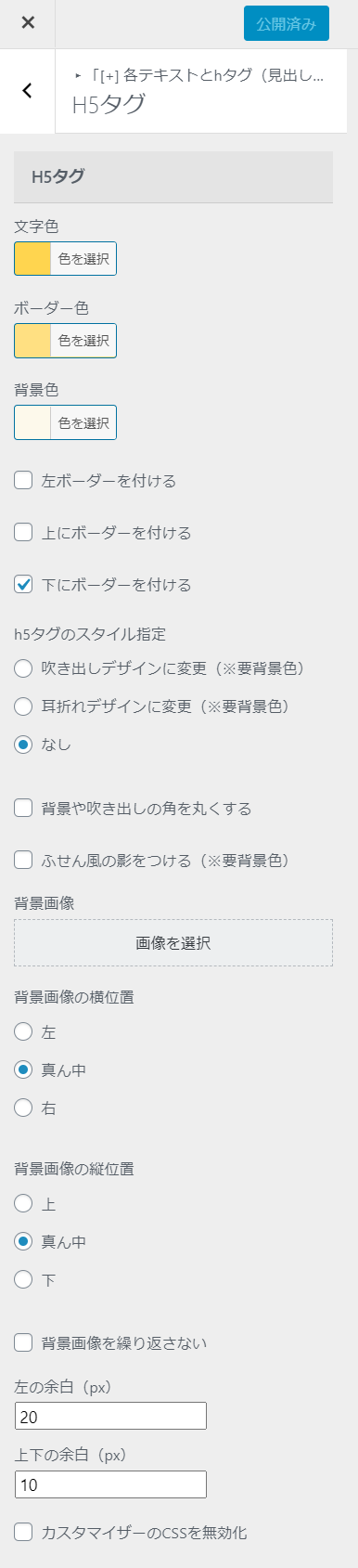
まとめタグの設定(項目の変更なし)
まとめタグの設定は特に変更点がありませんが、
一応画像を載せておきます。
画面左に並ぶ項目の中から、『まとめタグ』をクリックします。

下の画像が、項目が切り替わった画面です。
特に変更が無いので、『<』で戻ります。

ウィジェットタイトル(サイドバー)の設定(項目の変更なし)
この項目も変更がありませんが、一応画像を載せておきます。
画面左に並ぶ項目の中から、『ウィジェットタイトル(サイドバー)』をクリックします。

下の画像が項目が切り替わった画面です。
ここでも特に変更が無いので『<』をクリックして戻ります。
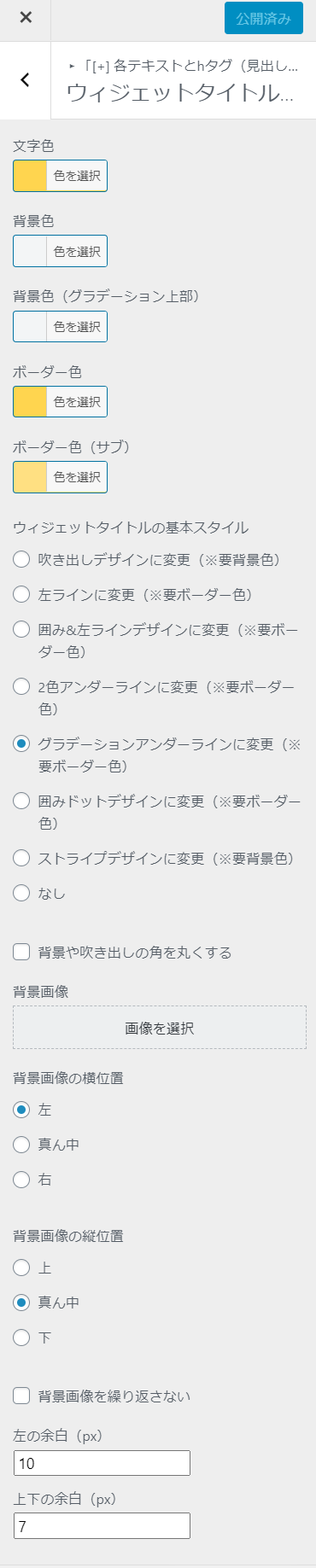
カテゴリの設定(項目の変更なし)
この項目も設定の変更はありません。
一応画面の画像を載せておきます。
画面左に並ぶ項目の中から、『カテゴリ』をクリックします。

下の画像が、項目が切り替わった画面です。
特に変更が無いので『<』で戻ります。

投稿日時・ぱんくず・タグの設定(項目の変更なし)
この項目も設定の変更はありません。
一応画面の画像を載せておきます。
画面左に並ぶ項目の中から、『投稿日時・ぱんくず・タグ』をクリックします。
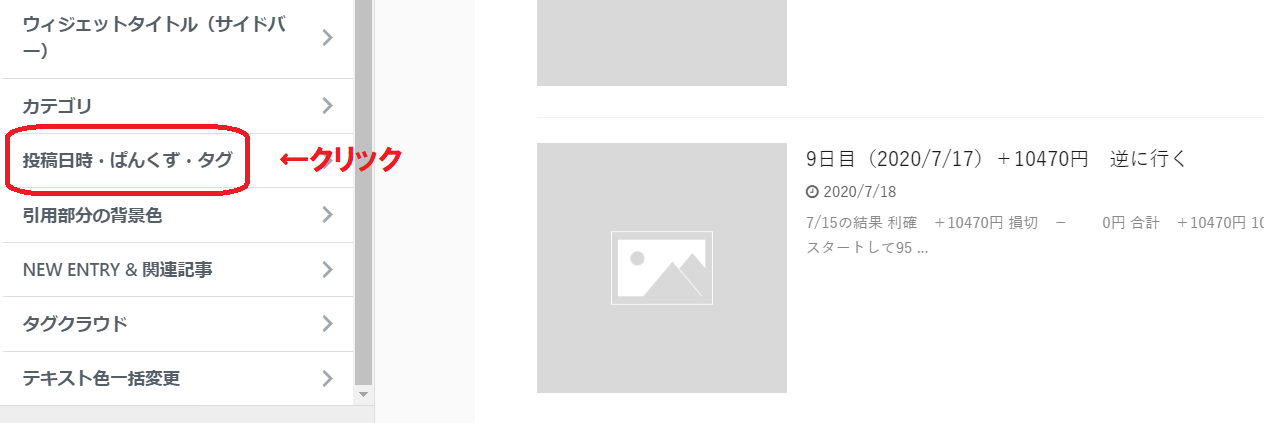
下の画像が、項目が切り替わった画面です。
特に変更が無いので『<』で戻ります。
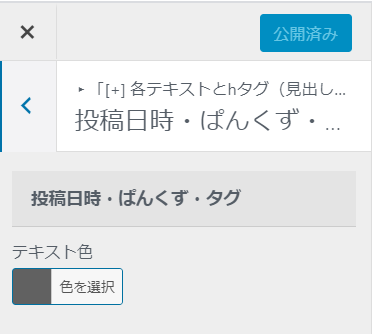
引用部分の背景色の設定(項目の変更なし)
この項目も設定の変更はありません。
一応画面の画像を載せておきます。
画面左に並ぶ項目の中から、『引用部分の背景色』をクリックします。

下の画像が、項目が切り替わった画面です。
特に変更が無いので『<』で戻ります。
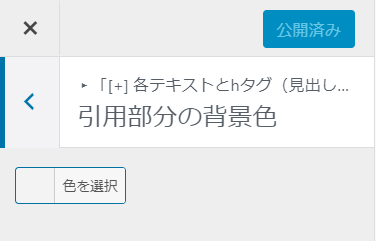
NEW ENTRY & 関連記事の設定(項目の変更なし)
この項目も設定の変更はありません。
一応画面の画像を載せておきます。
画面左に並ぶ項目の中から、『NEW ENTRY & 関連記事』をクリックします。
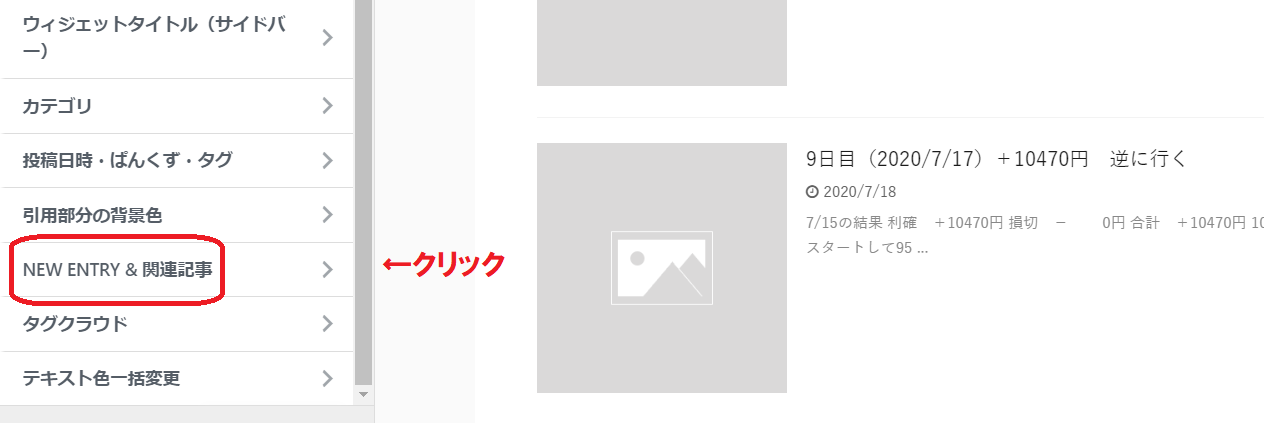
下の画像が、項目が切り替わった画面です。
特に変更が無いので『<』で戻ります。
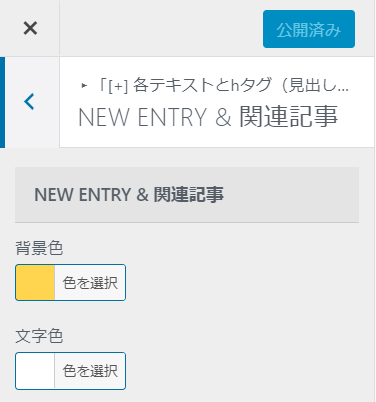
タグクラウドの設定(項目の変更なし)
この項目も設定の変更はありません。
一応画面の画像を載せておきます。
画面左に並ぶ項目の中から、『タグクラウド』をクリックします。
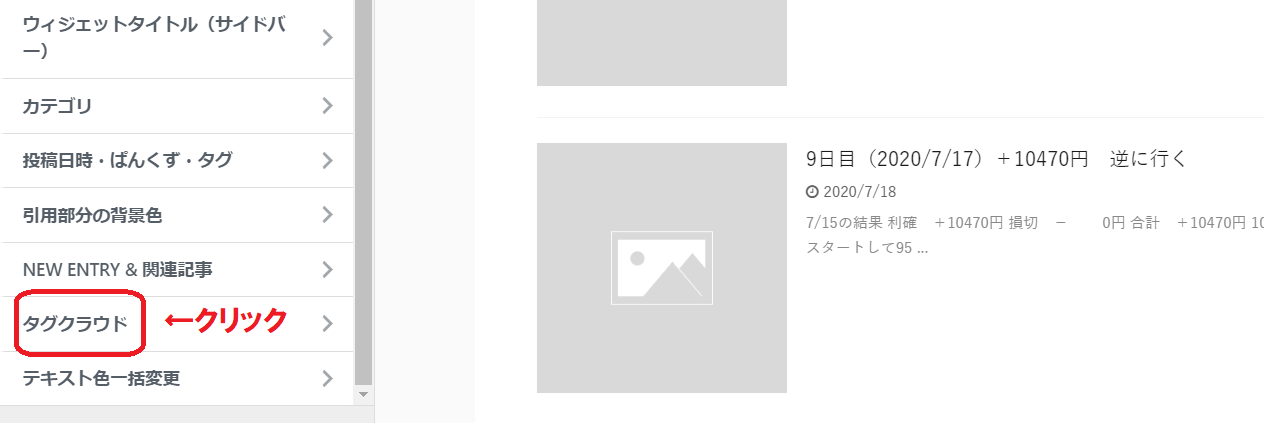
下の画像が、項目が切り替わった画面です。
特に変更が無いので『<』で戻ります。
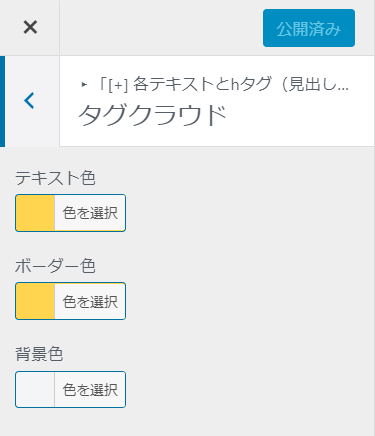
テキスト色一括変更の設定(項目の変更なし)
この項目も設定の変更はありません。
一応画面の画像を載せておきます。
画面左に並ぶ項目の中から、『テキスト色一括変更』をクリックします。
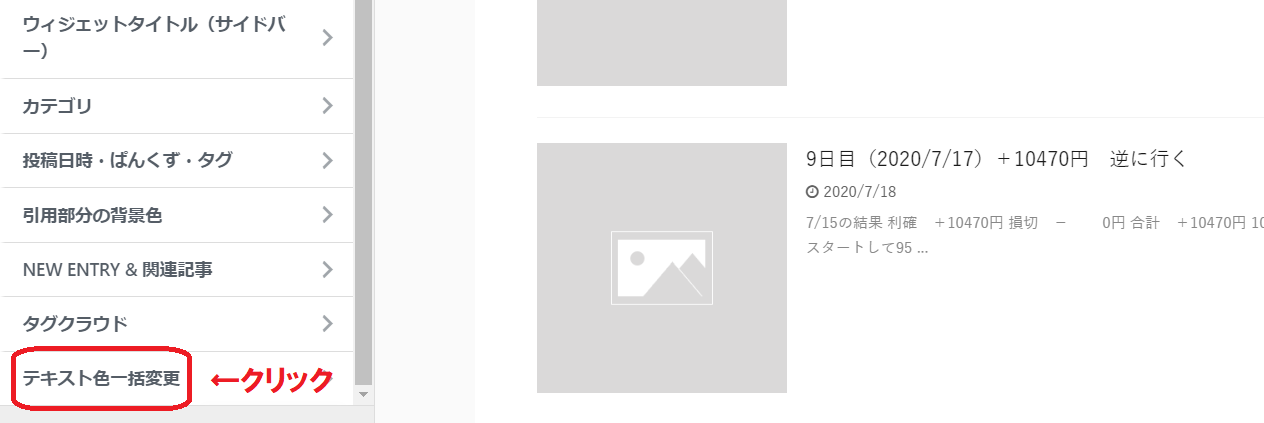
下の画像が、項目が切り替わった画面です。
特に変更が無いので『<』で戻ります。
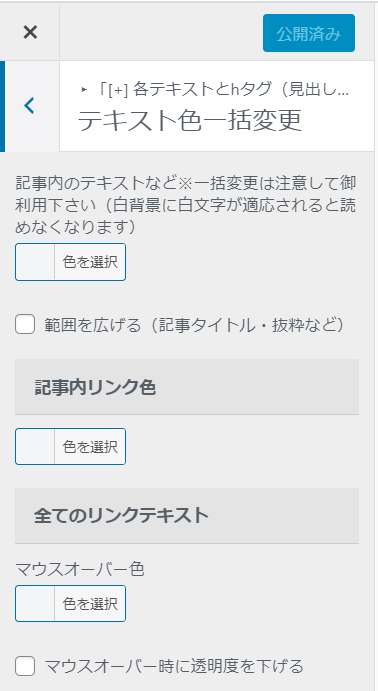
.png)